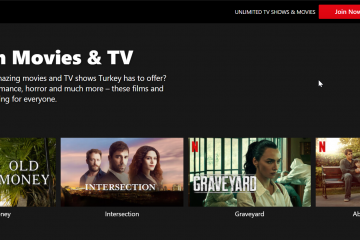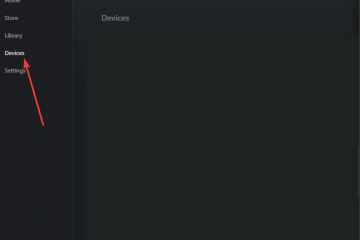Microsoft Word inkluderer en innebygd stavekontroll som hjelper deg med å rette stave-og grammatikkfeil mens du skriver. Slik slår du stavekontroll på eller av i Microsoft Word.
Som alle anstendige tekstbehandlere har Microsoft Word en innebygd stavekontroll. Faktisk er det aktivert som standard. Mens du skriver, vil den automatisk fremheve stavefeilene dine med en rød snirklete linje og grammatikkfeil med doble blå linjer. Bortsett fra dette har Word også en autokorrigeringsfunksjon som automatisk fikser vanlige stavefeil og grammatikkproblemer, for eksempel bruk av store bokstaver.
Selv om disse funksjonene er nyttige, kan det hende at du vil slå av stavekontrollen til Word. For eksempel, kanskje du vil gjennomgå stavemåte og grammatikk manuelt under redigering eller bruke et tredjepartsverktøy som Grammarly. På den annen side, hvis du lurer på hvorfor Word ikke fremhever stave-og grammatikkfeilene dine, må du kanskje slå på stavekontrollfunksjonen i Word manuelt. Heldigvis er begge disse oppgavene veldig enkle å gjøre.
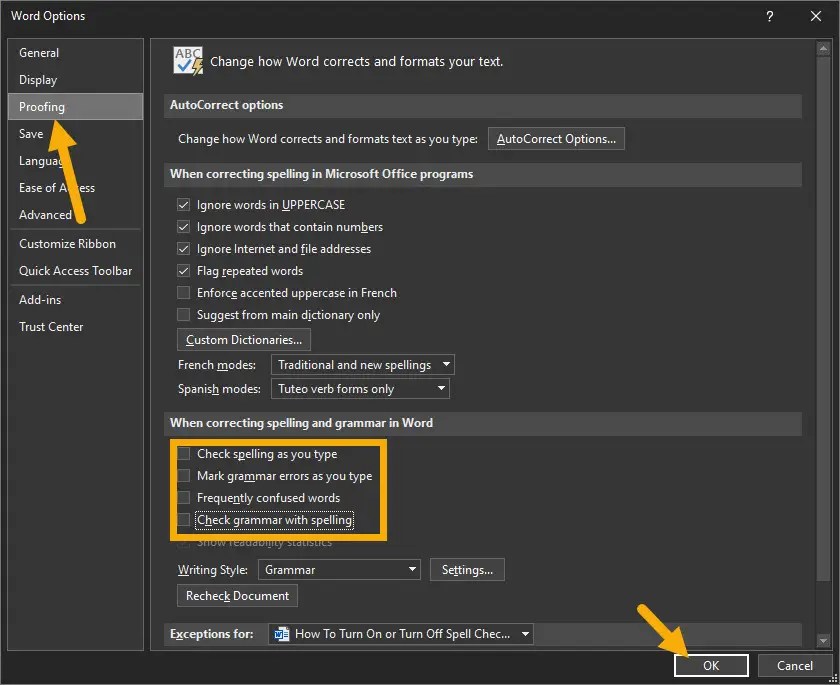
I denne raske og enkle veiledningen vil jeg vise deg trinnene og enkle trinnene. AV stavemåte i Microsoft Word for Windows og Word Online. La oss komme i gang.
Trinn for å slå av stavekontroll i Microsoft Word for Windows
Hvis du ikke vil at Microsoft Word skal fremheve stave-og grammatikkfeil, følger du trinnene nedenfor. De vil veilede deg gjennom deaktivering av stavekontroll i Word for Windows.
Åpne et hvilket som helst Word-dokument (.doc eller.docx).Klikk på «Fil»-fanen i den øverste båndmenyen.Klikk «Alternativer» på sidefeltet. Gå til «Proofing.-fanen på følgende avkrysningsfelt. stavemåte mens du skriver.Merk grammatikkfeil mens du skriver.Ofte forvirrede ord.Sjekk grammatikk med stavemåte.Klikk «OK» for å lagre endringene.Start på nytt Word-applikasjonen. Med det har du deaktivert stavekontroll for Windows.Ingen Microsoft for Windows. For å deaktivere Autokorrektur i Microsoft, fjern merket for alle avmerkingsboksene under delen”Når stavekontroll i Microsoft Office-programmer”i kategorien Korrektur i Word-alternativer.
Merk: Selv etter at du har deaktivert stavekontrollfunksjonen, kan du fortsatt få tilgang til den når du vil ved å legge til ikonet for stavekontroll og grammatikkkontroll i hurtigtilgangsverktøylinjen. Når du klikker på ikonet, fremhever du alle stave-og grammatikkfeilene.
Trinn for å slå på stavekontroll i Microsoft Word for Windows
For å få Microsoft Word til å fremheve stave-og grammatikkfeilene dine, følg trinnene nedenfor for å aktivere stavekontroll.
Åpne et hvilket som helst Word-dokument (.doc eller.docx”-fanen i-fanen) øverst. meny.Klikk «Alternativer» på sidefeltet. Gå til «Proofing»-fanen på sidefeltet.Velg følgende alternativer.Sjekk stavemåten mens du skriver.Merk grammatikkfeil mens du skriver.Ofte forvekslet med stavekontroll med klikk. «OK» for å lagre endringene.Start Word-programmet på nytt. Med det har du aktivert stavekontroll i Microsoft Word for Windows.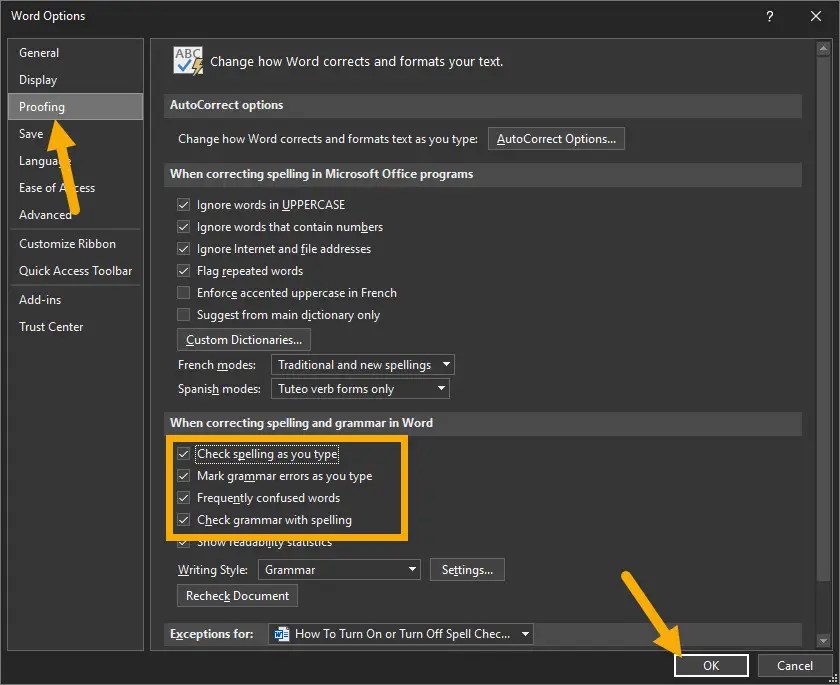
Aktiver eller deaktiver stavekontroll i Word på nett, akkurat som du kan slå av stavekontroll i Word på nett for Windows
Åpne nettleseren du ønsker. Start Word Online i nettleseren. Opprett et nytt tomt dokument eller åpne et eksisterende. I den øverste søkelinjen skriver du «Redigeringsinnstillinger-alternativet på -eller søk-alternativet. «Stavemåte» toggle.Slå PÅ eller AV «Grammatikk»-bryteren. Klikk «OK» for å lagre endringen. Med det har du aktivert eller deaktivert stave-og grammatikkkontrollen i Word Online.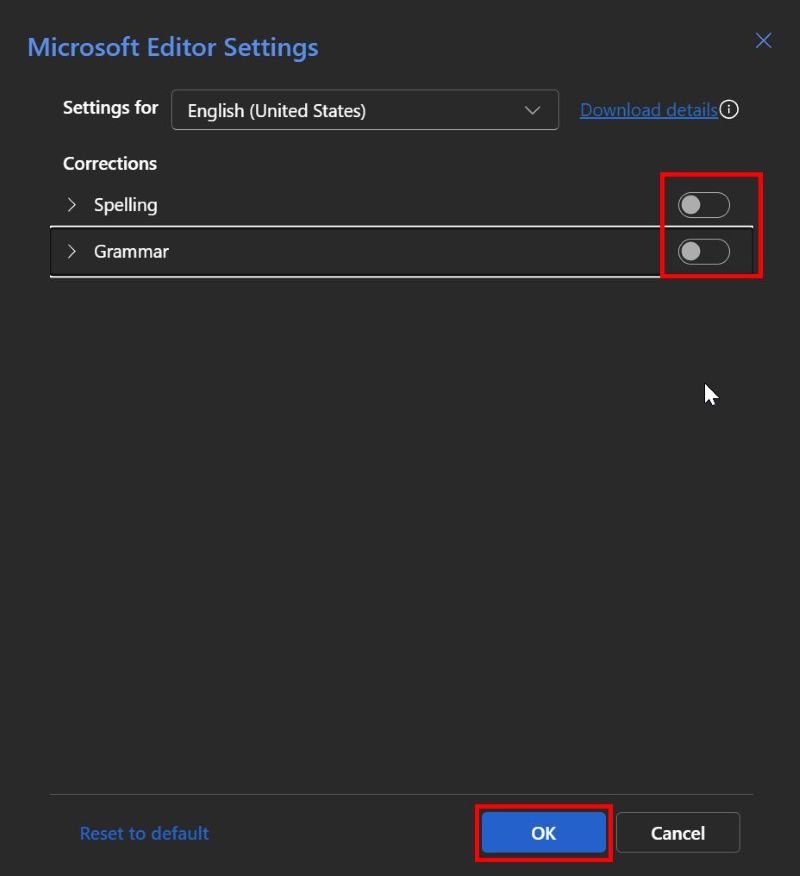
–
Det er alt Så enkelt er det å slå stavekontroll på eller av i Word for Windows og Word Online. Hvis du har spørsmål eller trenger hjelp, kommenter nedenfor. Jeg hjelper deg gjerne.